谷歌浏览器下载并开启安全浏览保护功能
发布时间:2025-06-01
来源:Chrome官网
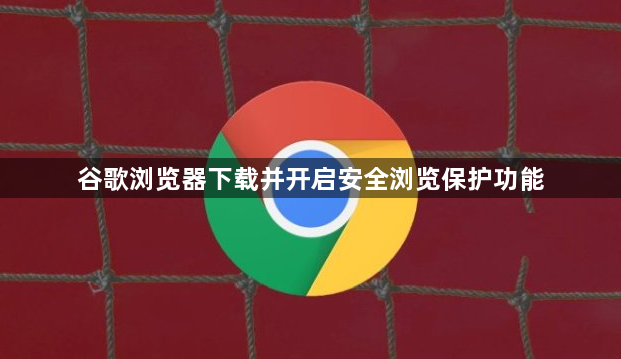
一、谷歌浏览器下载
1. 进入官网:在浏览器地址栏输入[https://www.google.com/intl/zh-CN/chrome/](https://www.google.com/intl/zh-CN/chrome/),这是Google浏览器的官方下载页面。
2. 下载安装包:点击“下载Chrome”按钮,页面会自动检测你的操作系统,并提供相应的下载链接。如果没有自动识别,你可以手动选择适合你操作系统的版本。
3. 运行安装程序:双击安装文件,开始安装向导。按照提示完成安装过程,可以选择是否设置Google Chrome为默认浏览器、是否导入其他浏览器的设置等选项。
4. 启动浏览器:安装完成后,桌面上会出现Google Chrome的快捷方式。双击快捷方式或在开始菜单中找到Google Chrome并点击,即可启动浏览器。
二、开启安全浏览保护功能
1. 访问设置菜单:打开谷歌浏览器,点击右上角的三个垂直点图标(菜单按钮),然后选择“设置”。
2. 进入隐私与安全设置:在设置页面左侧的菜单中,点击“隐私与安全”。
3. 启用安全浏览:在“隐私与安全”页面中,找到“安全浏览”部分。确保“启用保护功能,提高您在网络上的安全性”选项处于打开状态。如果该选项未启用,请点击它以激活。
4. 重启浏览器:完成设置后,重新启动谷歌浏览器以确保更改生效。
总的来说,通过以上步骤,您可以轻松完成Google Chrome浏览器的下载和安装,并通过简单的设置调整来开启安全浏览保护功能,享受更安全、高效的上网体验。
谷歌浏览器视频播放插件推荐与测试报告
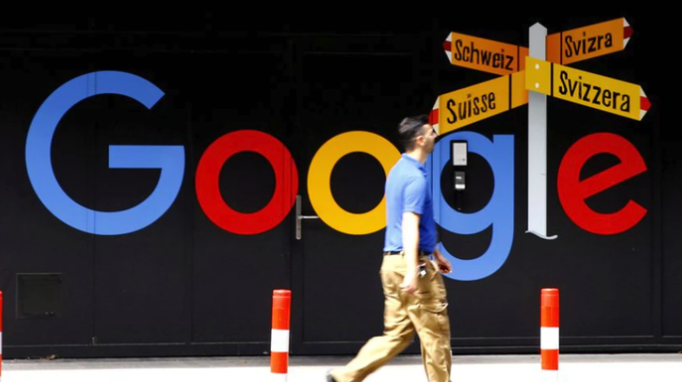
推荐数款高性能视频播放插件并实测其稳定性与清晰度表现,为谷歌浏览器用户提供流畅播放体验选择。
谷歌浏览器安全模式如何开启及适用场景解析

解析谷歌浏览器安全模式的开启方法及适用场景,帮助用户在遇到问题时以更安全的方式进行浏览,确保稳定运行。
谷歌浏览器智能反跟踪技术对抗Canvas指纹
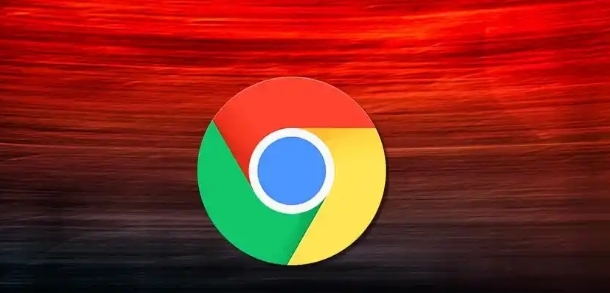
谷歌浏览器的内存节省模式帮助用户在低内存环境下优化浏览体验,通过关闭后台进程和减少资源使用提升浏览器性能。
google浏览器账户切换后扩展程序丢失修复
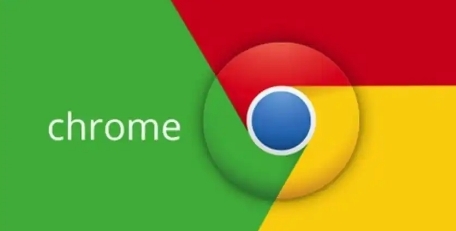
google浏览器账户切换后扩展程序丢失可能因同步设置问题,用户可通过登录账户同步、重新安装扩展和检查权限,恢复扩展正常使用。
Chrome浏览器插件被静默禁用的激活方式
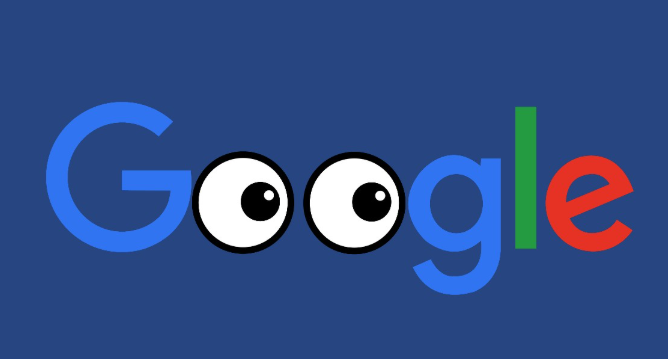
Chrome浏览器插件被静默禁用的激活方式详解禁用激活流程,快速恢复插件使用。
Chrome浏览器网页字体大小调整和样式优化技巧
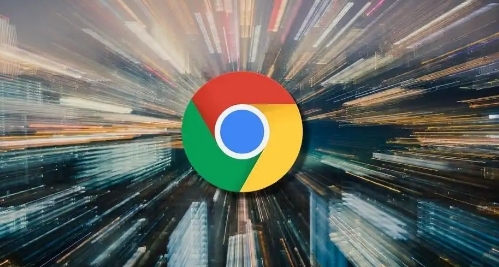
分享Chrome浏览器网页字体大小与样式调整的实用技巧,提升网页阅读舒适度与视觉效果,改善整体浏览体验。
